- {{item.name}}
上载站点





- 0
- 11
站点的上载
STEP7 V13 及以上版本功能:将设备作为新站上传(硬件和软件)
软件要求:TIA Portal V13及以上版本
固件要求:S7-1200 V4.0及以上版本
只要满足上述条件,就可以使用"上传设备作为新站(硬件和软件)"功能从在线连接的设备上将硬件配置与软件一起上传,并在项目中使用这些数据创建一个新站。
1、在项目树中选择项目名称。在“在线”菜单中,选择“将设备作为新站(硬件和软件)”。打开“将设备上传到 PG/PC”对话框。
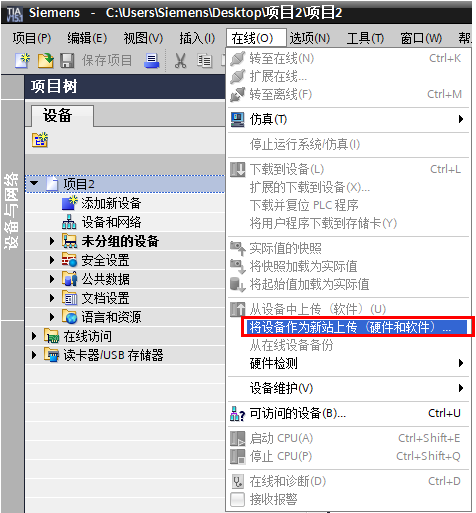
图1 将设备作为新站(硬件和软件)
2、在“将设备上传到 PG/PC”对话框中执行以下操作
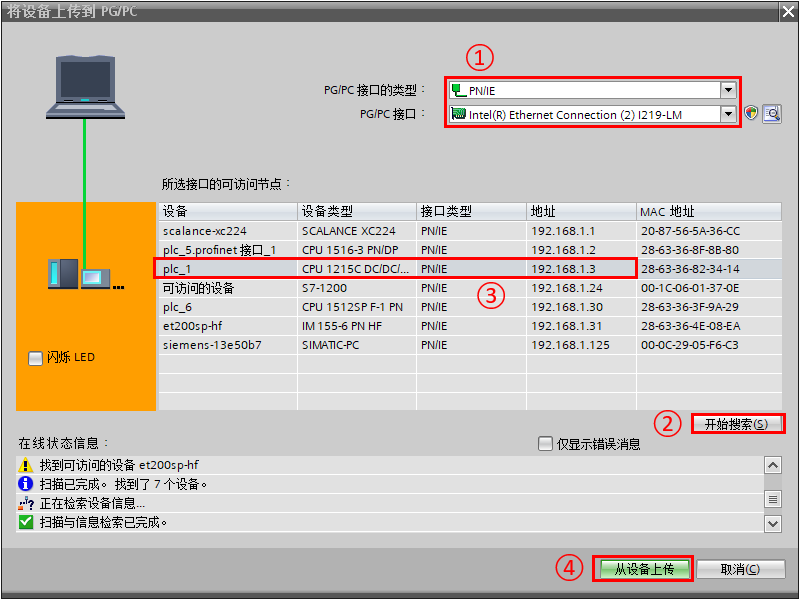
图2 将设备上传到 PG/PC
①PGPC接口的类型选择PN/IE,接口选择电脑网卡
②点击“开始搜索”按钮
③在搜索到的设备中选择需要上传的设备
④添加“从设备上传”按钮
注意:上传时不支持下载时支持的通过输入IP地址搜索CPU的方法。
3、上载成功后,可以获取 CPU 完整的硬件配置和软件。
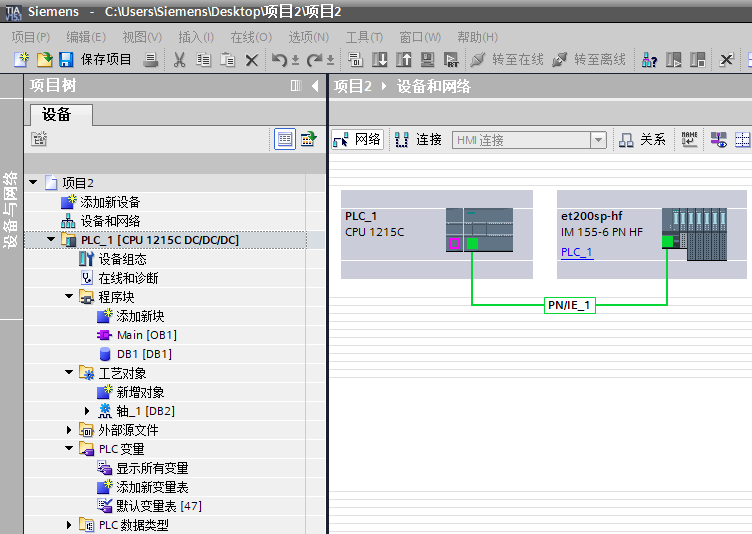
图3 上载成功
软件部分主要包含:包含注释的程序、包含注释与符号名的DB块、工艺对象配置、包含注释的PLC变量表、PLC数据类型、文本列表等。
4、值得注意的是上传的DB块包含起始值与快照值,快照值也就是上传时DB块变量的实际值,可以用来将其加载为实际值或初始值。
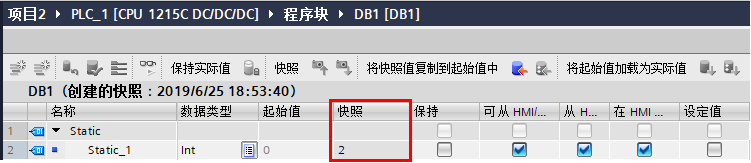
图4 DB块快照值
上传要点
1、要上传的硬件配置和软件必须与 TIA Portal 软件版本兼容。如果设备上的数据是由前版本程序或不同的组态软件创建的,则需确保它们是兼容的。
2、执行将设备作为新站上传时报错需确认离线项目中没有配置与在线 PLC 相同名称的站点,否则上传失败。
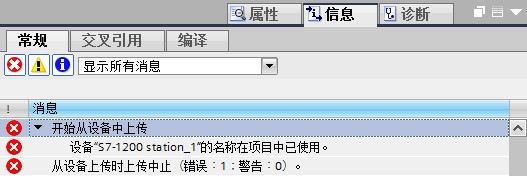
图5 站点名称相同时上传失败
3、项目中含有TIA Portal 没有的 HSP 或 GSD,则无法上传。
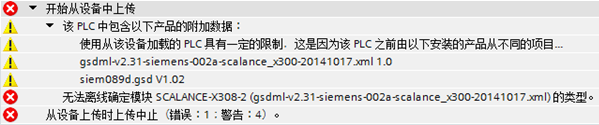
图6 上传含 HSP 或 GSD 项目失败

剩余80%未阅读,请登录查看大全章节内容
- 评论
-
分享
扫码分享
- 收藏 收藏
- 点赞 点赞
- 纠错 纠错












 西门子官方商城
西门子官方商城



















{{item.nickName}}